Нет подключения к сети интернет,Для работы приложения требуется установить точное время,В настройках устройства нет пункта ” Использовать время сети”!
В том случае если Вы столкнулись с вышеописанными проблемами в этой статье посмотрим как с помощью программы “Remote ADB Shell” командой “Shell” установить сервер времени “TimeServer“.
Описание; Устройство посылает запрос на сервер синхронизации, для чего используется специальный сетевой протокол — NTP (Network Time Protocol).
В ответ на запрос сервер формирует NTP-пакет с нужными данными и отправляет его обратно на пользовательское устройство.
Встроенная функция синхронизации обрабатывает пакет и настраивает внутренние часы устройства, используя данные из NTP-пакета.
Высокая точность синхронизации (вплоть до одной сотой секунды, т.е. 10 миллисекунд) достигается благодаря тому, что функция установки времени учитывает задержку между и отправкой запроса и получение от сервера NTP-пакета.
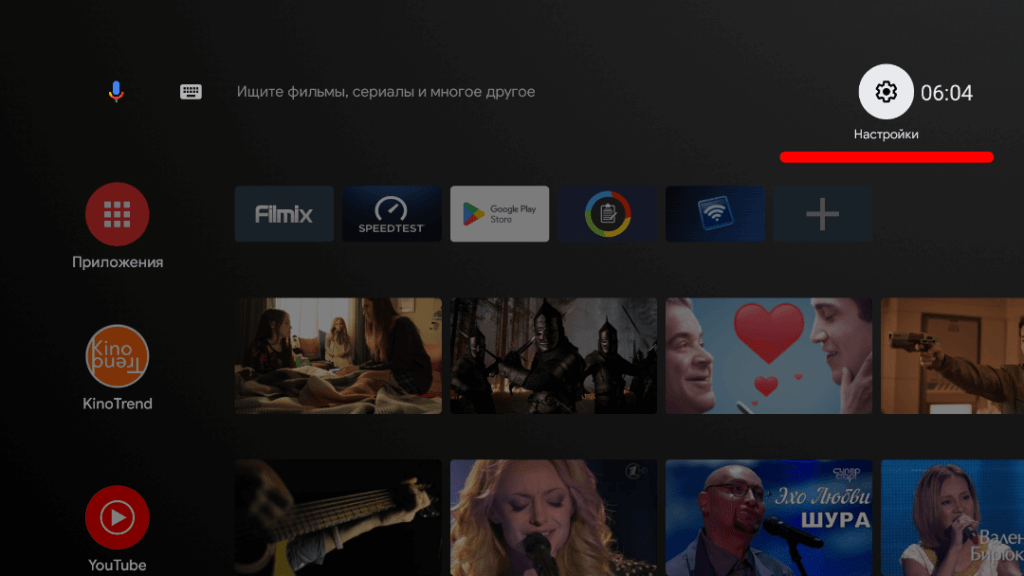
Сначала необходимо установить программу “Remote ADB Shell“,кто не в курсе как на Android TV устанавливать сторонние программы,ознакомиться с инструкцией можно ЗДЕСЬ,воспользоваться ссылкой для “Downloader” или скачать APK по прямой ссылке можно в разделе “Инструменты“,установили приложение далее,открываем “Настройки“,
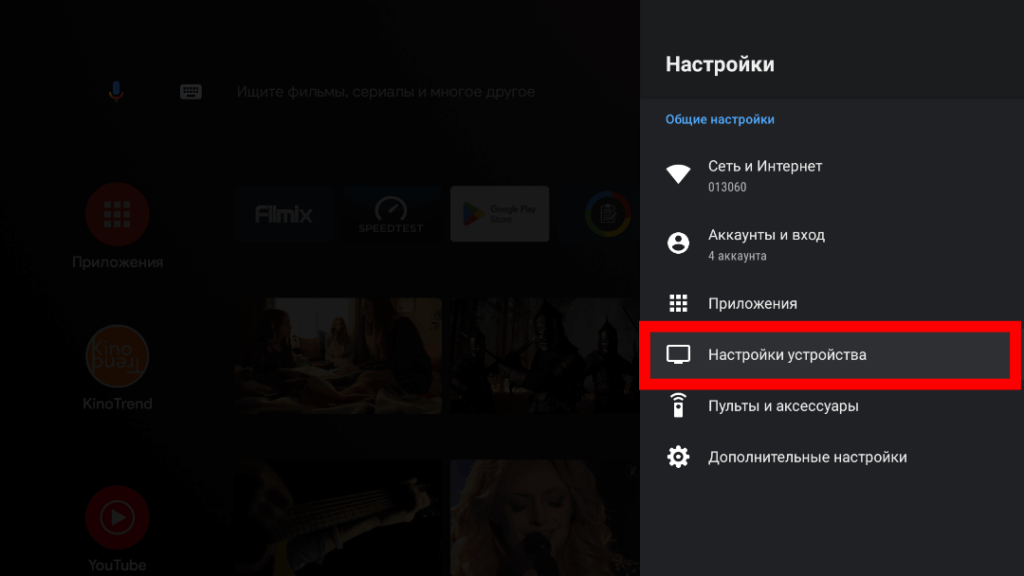
Далее “Настройки устройства“,
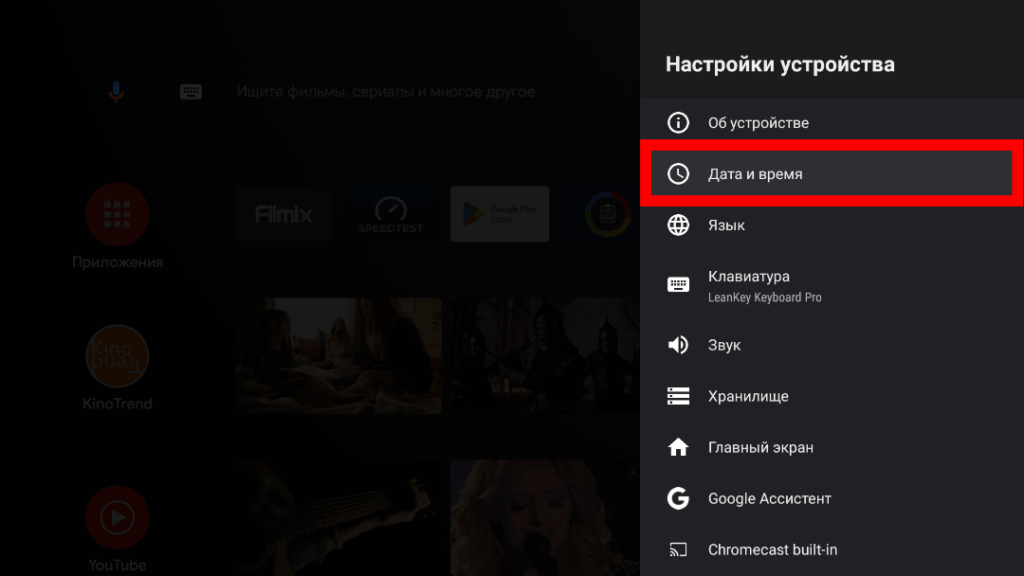
Открываем раздел “Дата и время“,
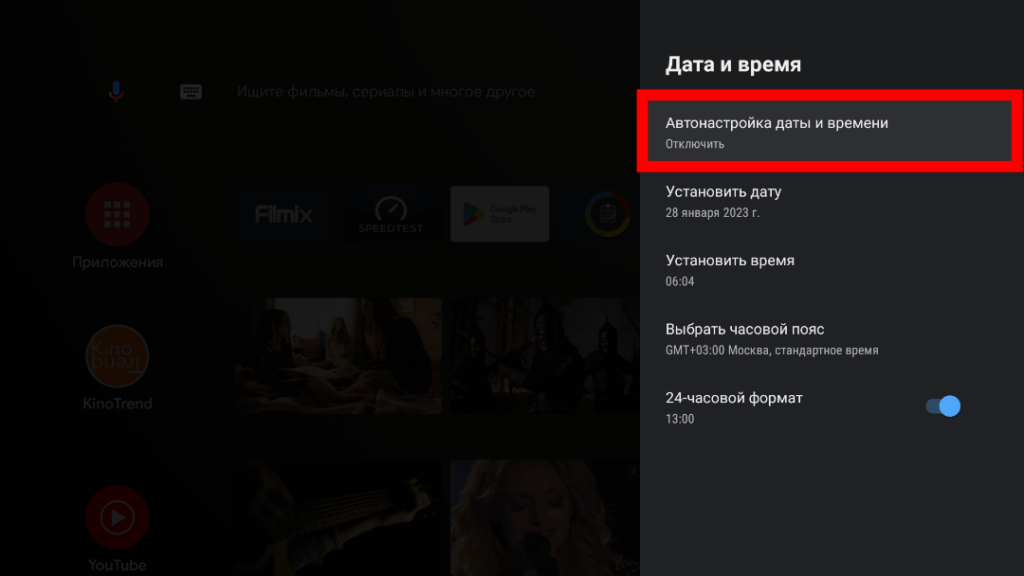
Далее “Автонастройка даты и времени“,
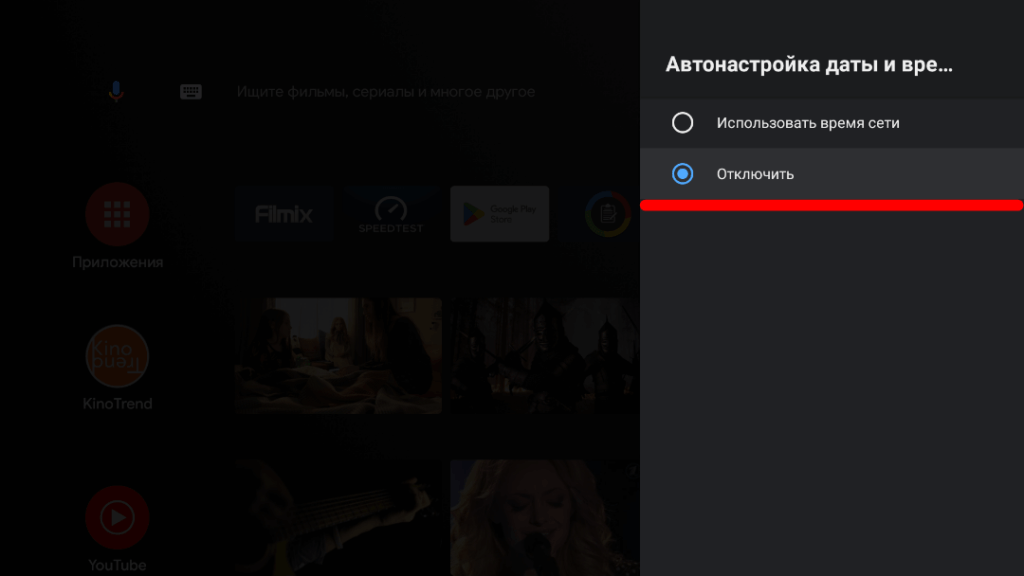
Если по умолчанию “Автонастройка” отключена еë необходимо включить,
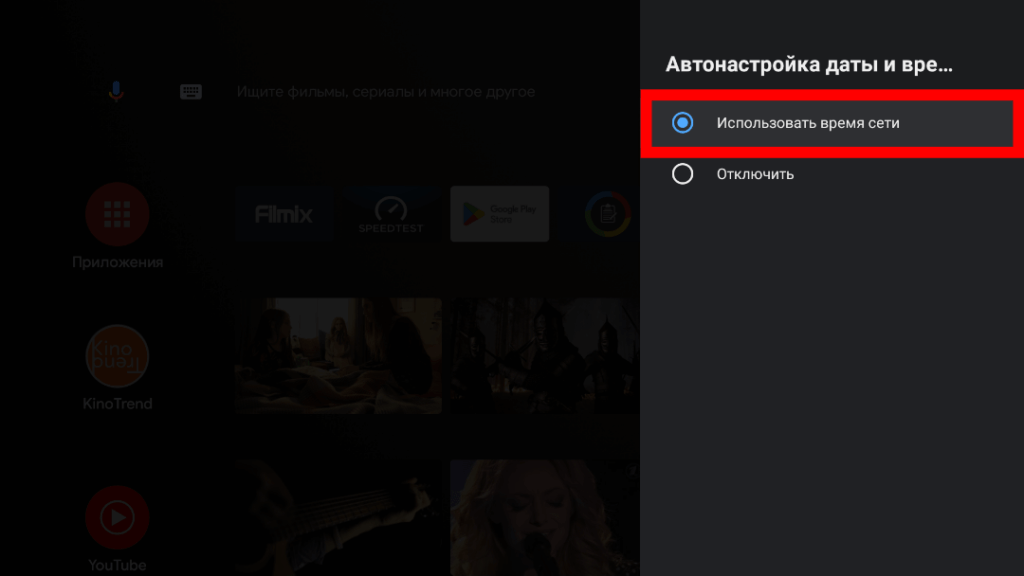
В том случае если такие разделы на устройстве отсутствуют,соответственно пропускаем эти пункты,активировали,возвращаемся в “Настройки устройства“,

Открываем раздел “Об устройстве“,
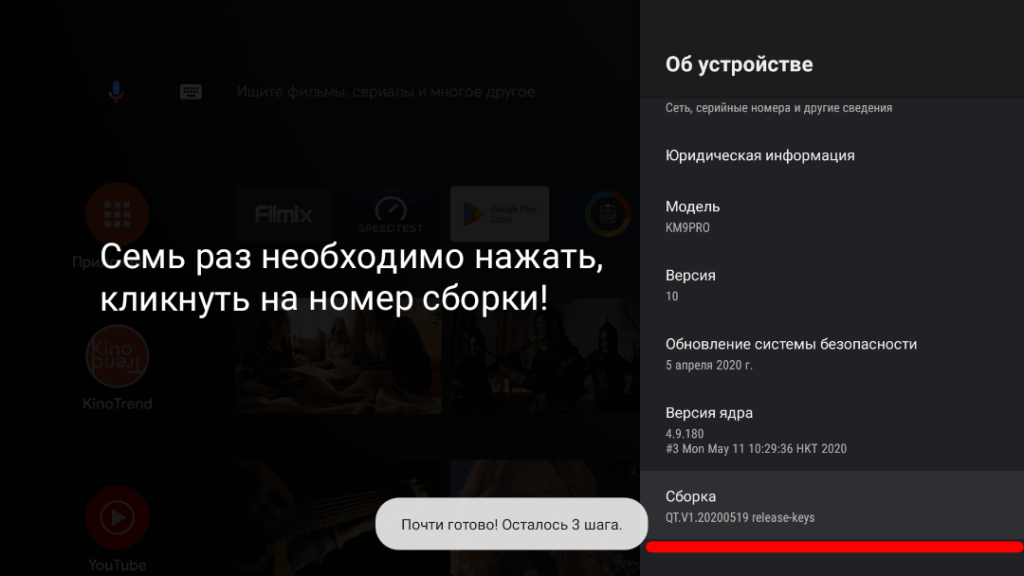
Далее выбирам пункт “Сборка” и нажимаем на него семь раз,до появления уведомления “Вы стали разработчиком“,
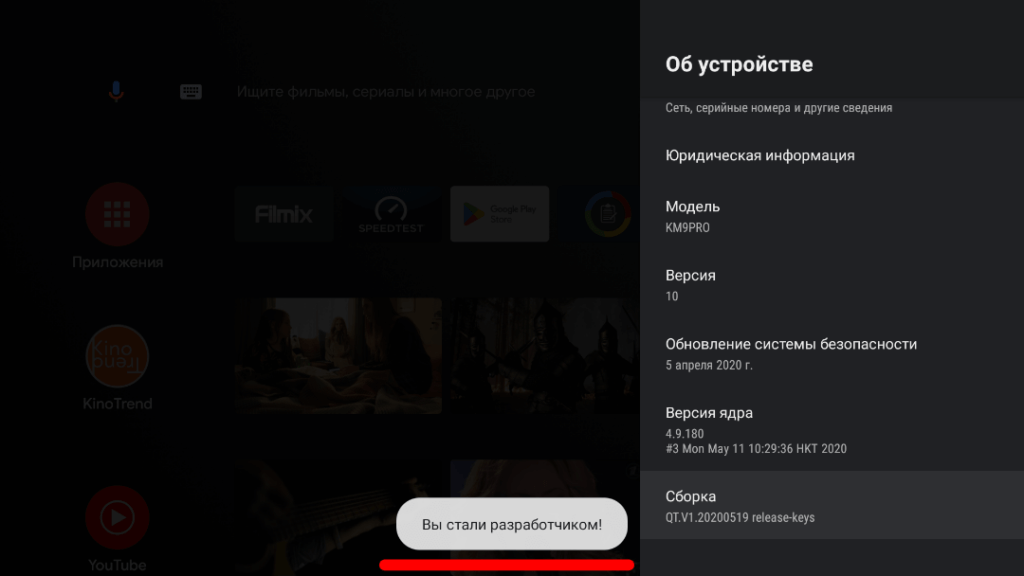
Возвращаемся в “Настройки устройства“,
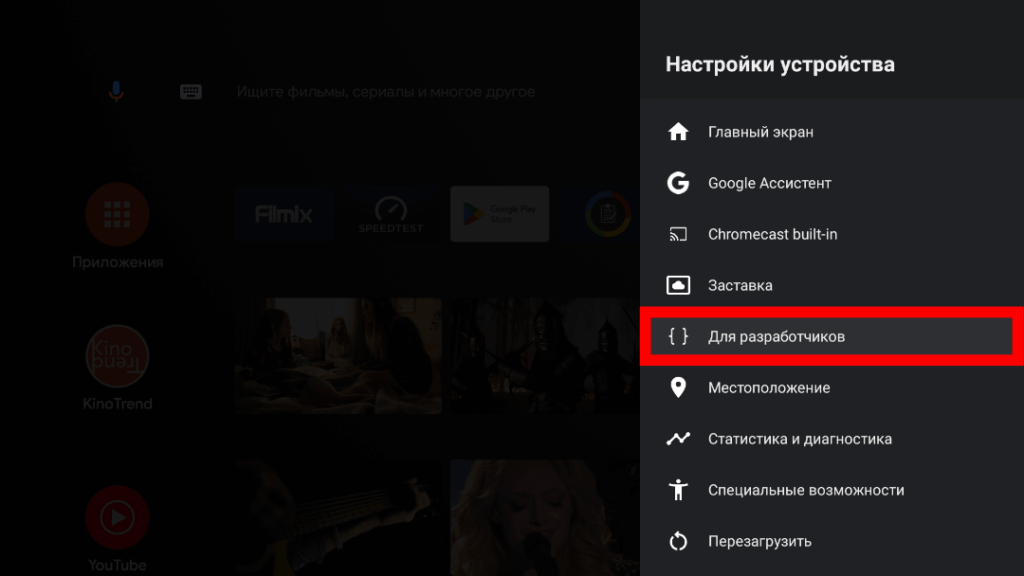
Открываем раздел “Для разработчиков“,
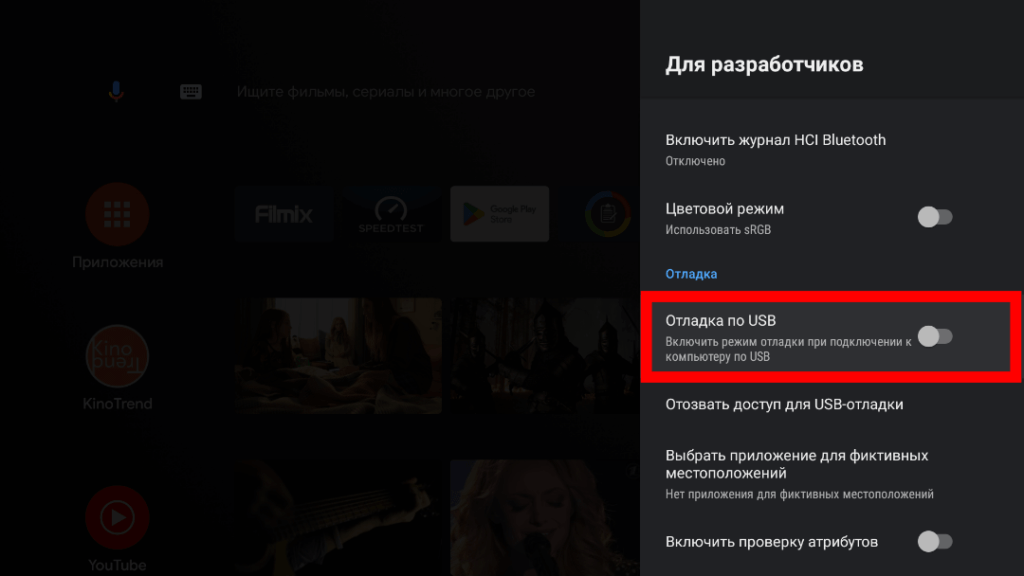
Необходимо активировать режим “Отладка по USB“,на некоторых устройствах может называться “ADB“,
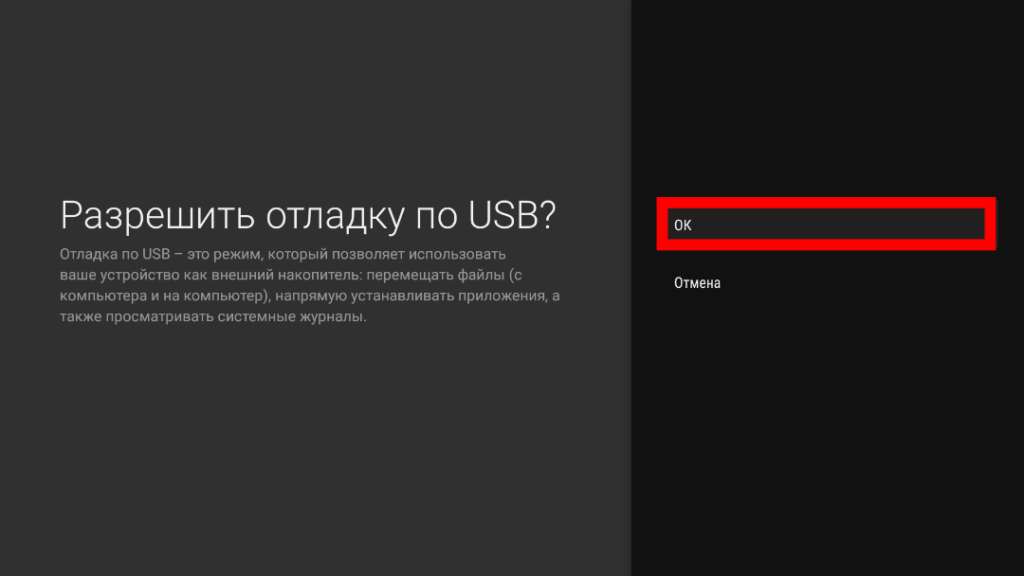
Подтверждаем,
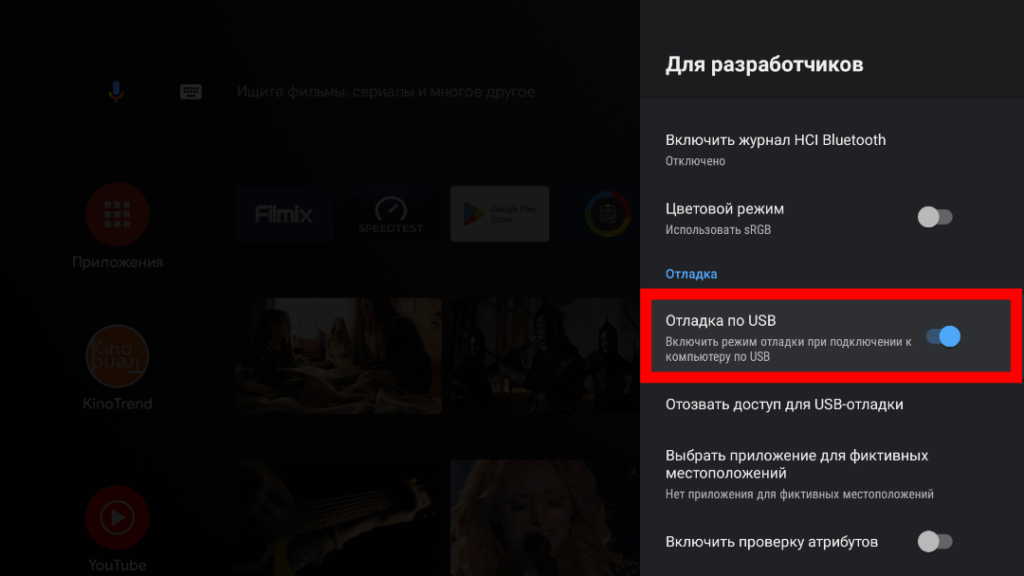
После выполненных действий возвращаемся в “Настройки устройства“,
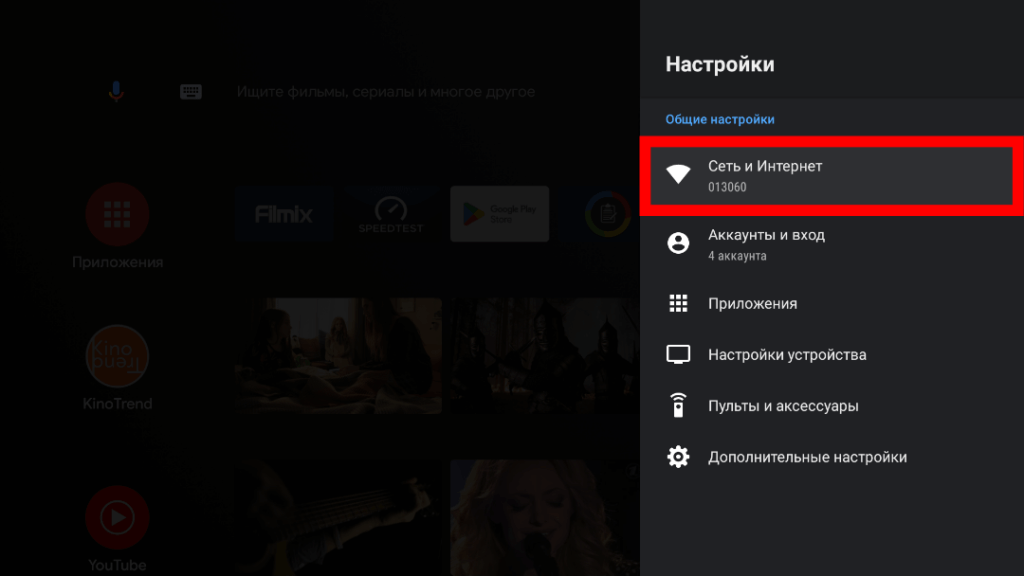
Для дальнейших действий потребуется “IP” адрес устройства,в настройках открываем “Сеть и интернет“,

Если подключено по “WI-FI” выбираем и открываем свою сеть,при подключении кабелем информация будет внизу раздела,
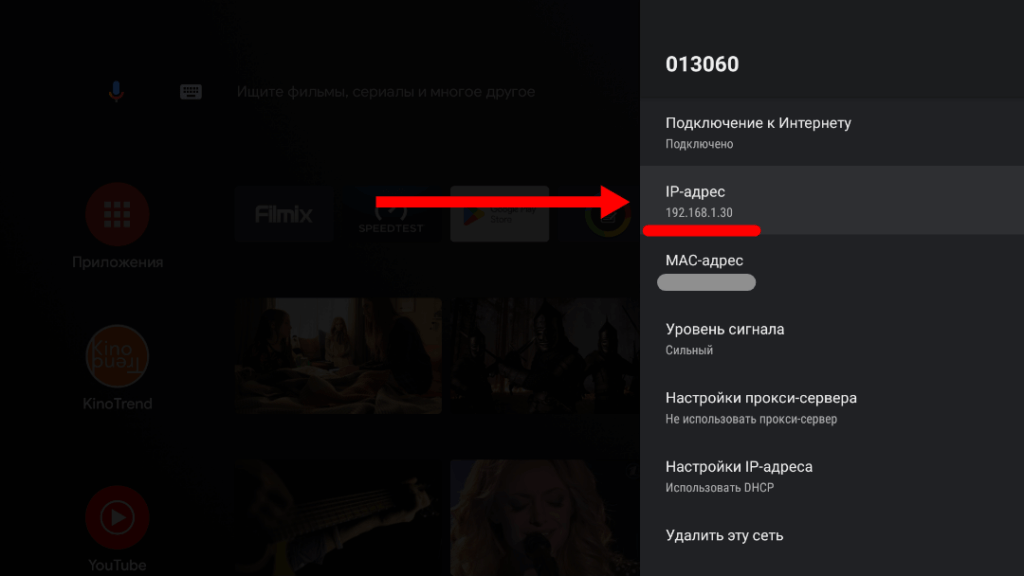
Запоминаем или выписываем локальный “IP” адрес сети и возвращаемся на главный экран устройства,
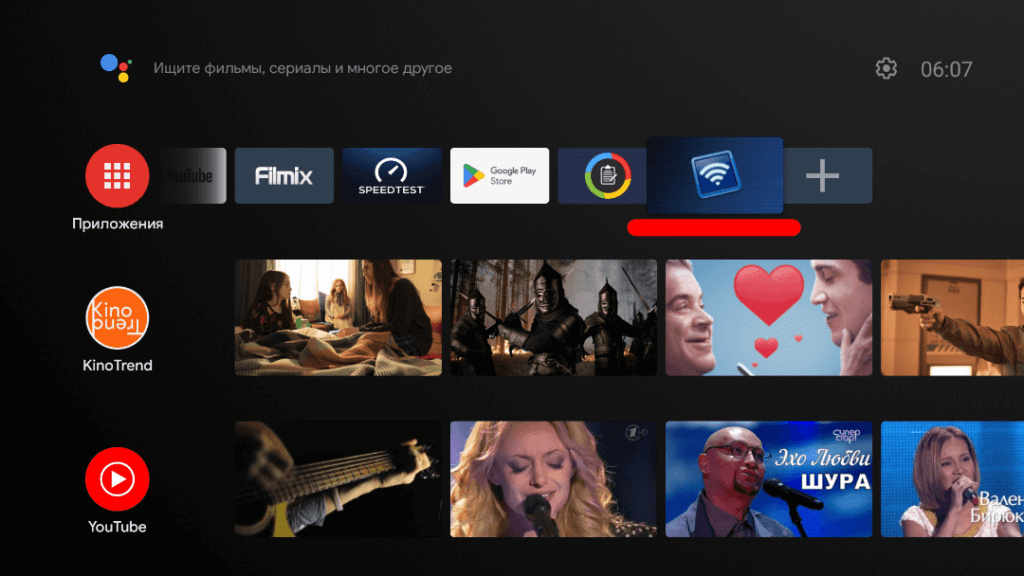
Открываем программу “Remote ADB Shell“,
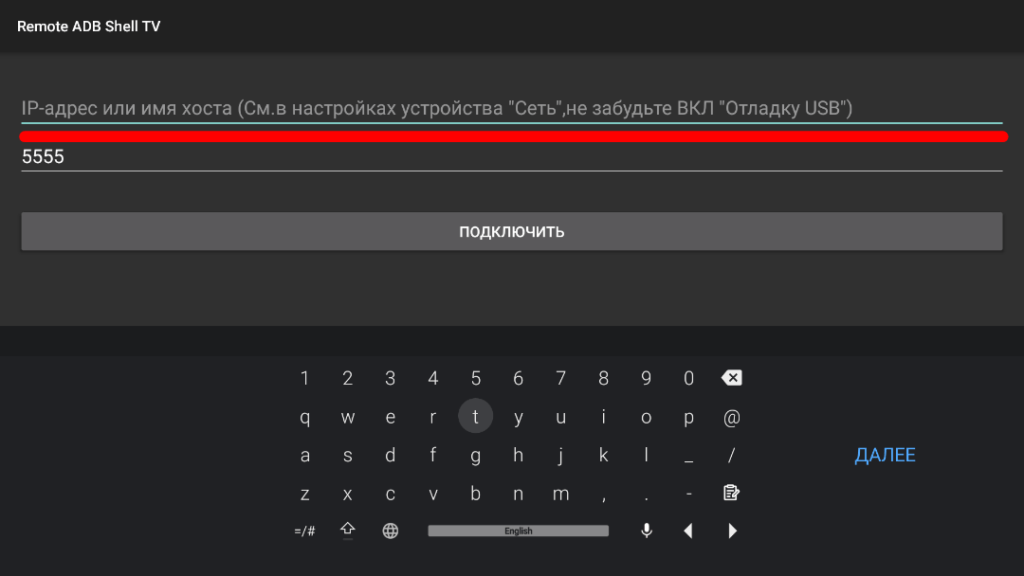
Далее вводим “IP” устройства,
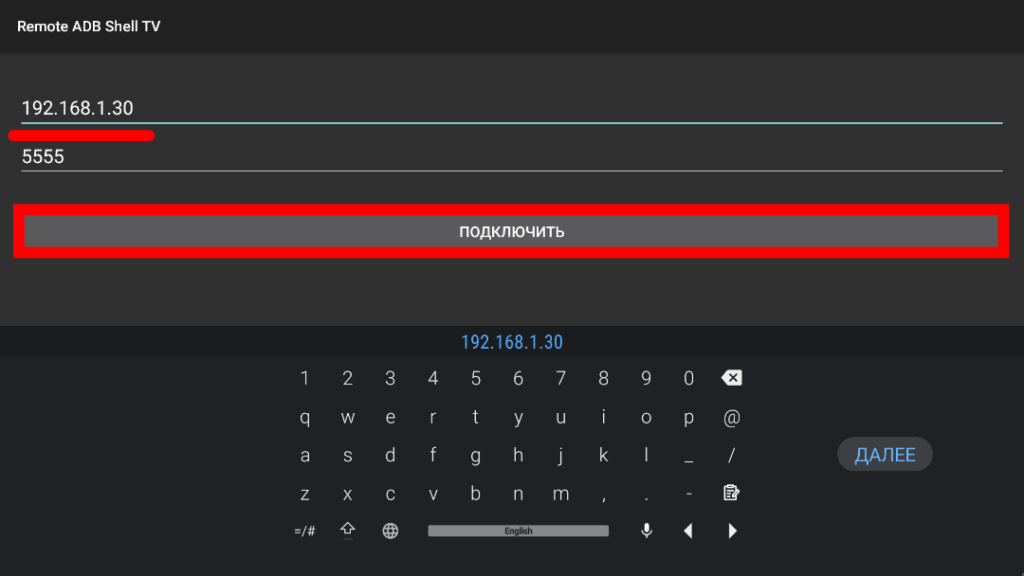
Ввели,нажимаем “Подключить“,
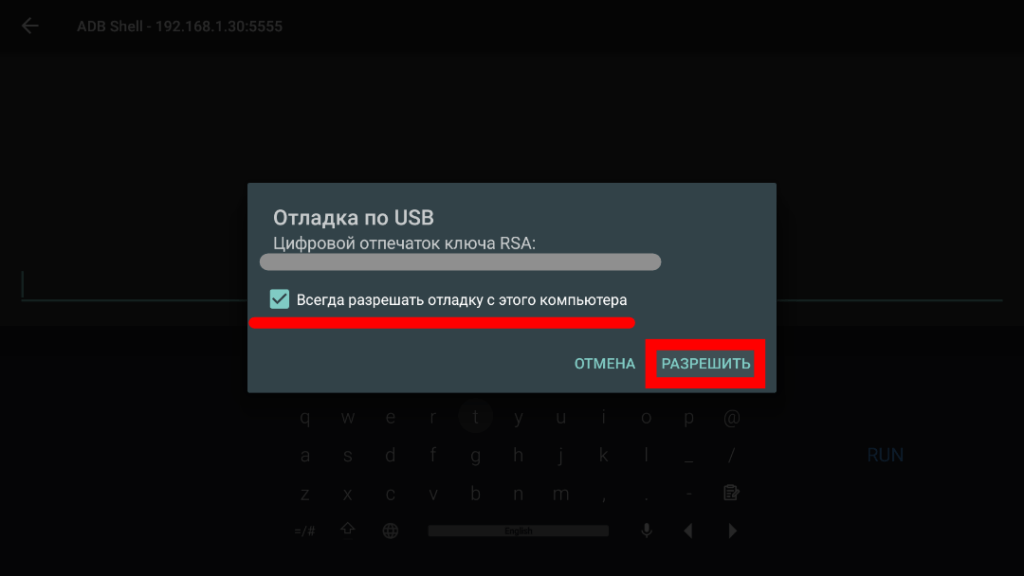
В чек бокс ставим галочку и нажимаем “Разрешить“
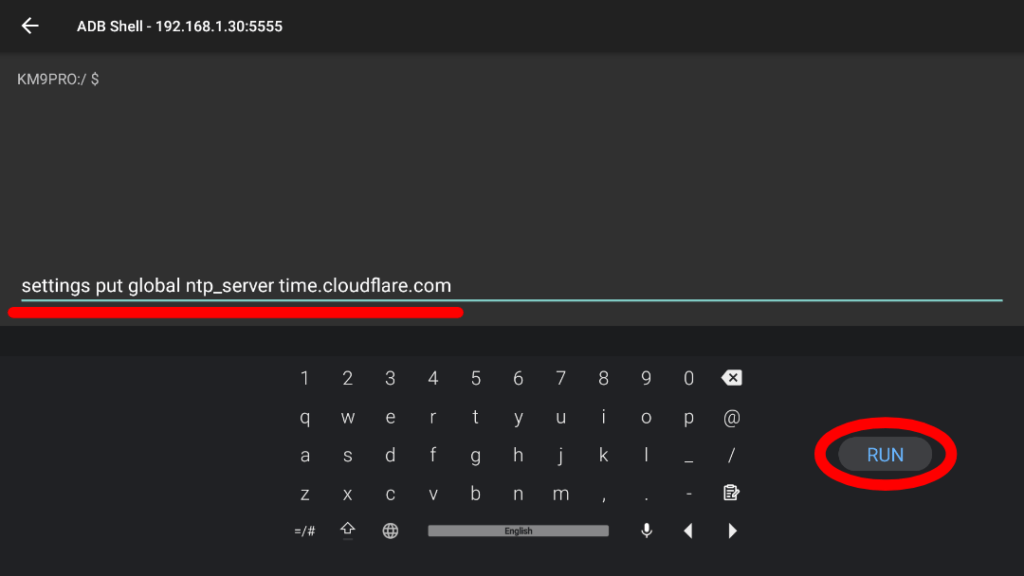
Далее вводим команду;
- Вариант-1; settings put global ntp_server time.cloudflare.com
- Вариант-2; settings put global ntp_server timeserver.ru
Внимание!, Тем,кто пользовался “ADB” на компьютере,”adb shell” вводить не требуется!,
Ввели команду и нажимаем (в зависимости от клавиатуры),в данном случае “RUN“,
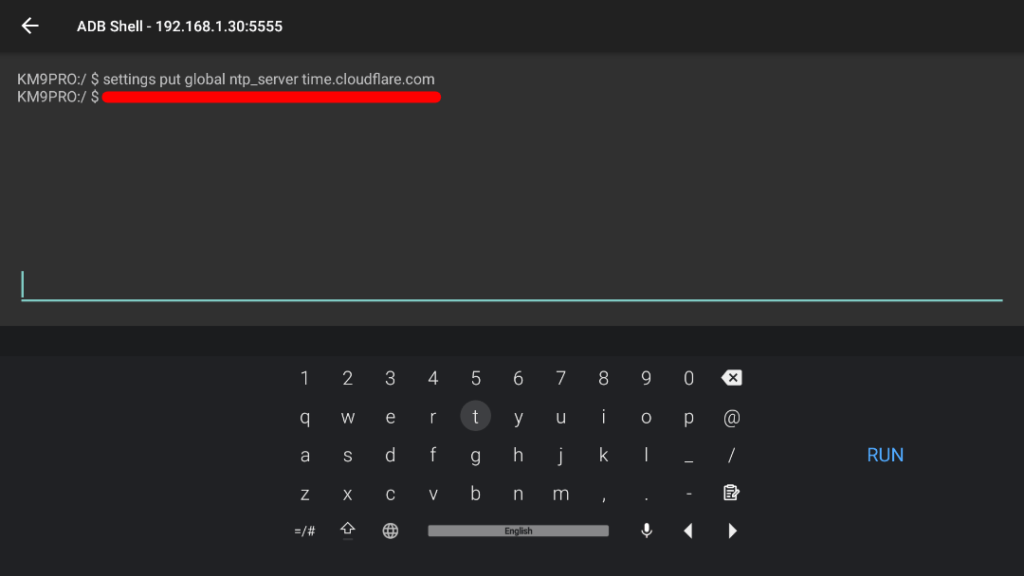
Для уверенности проверим результат ранее выполненных действий,
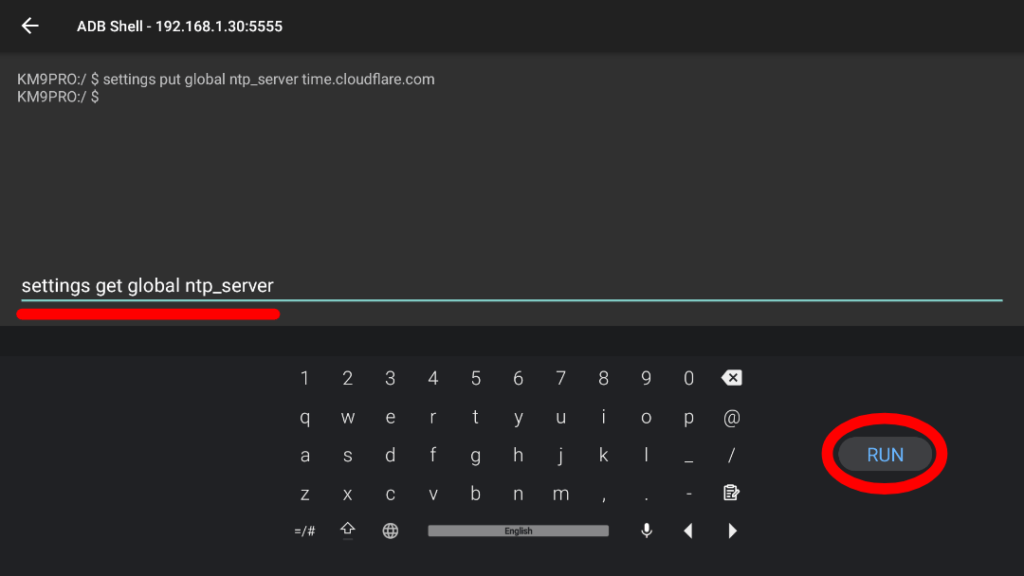
Вводим и отправляем следующую команду:
- Команда; settings get global ntp_server
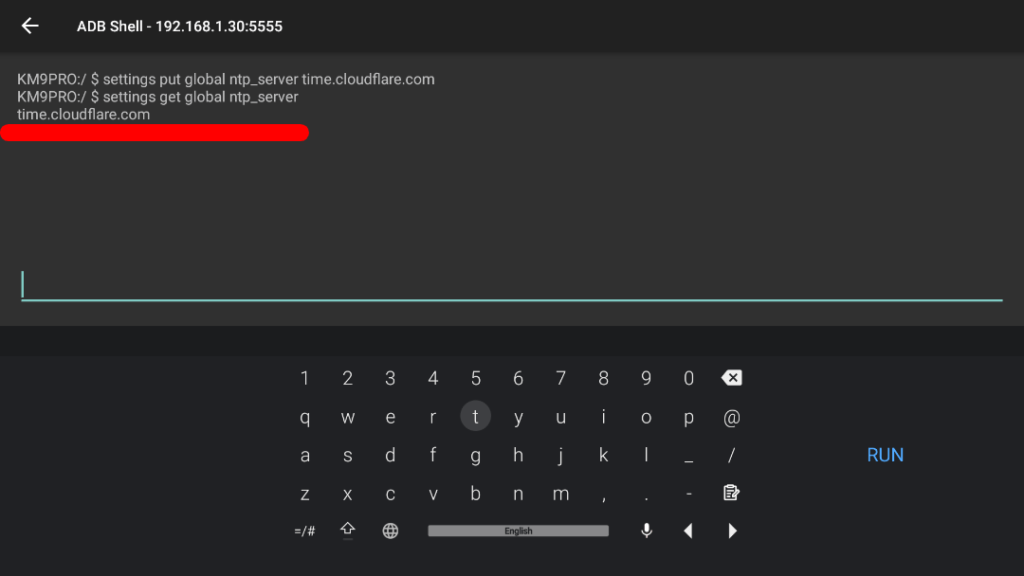
Получен ответ что устройство подключено к данному серверу,
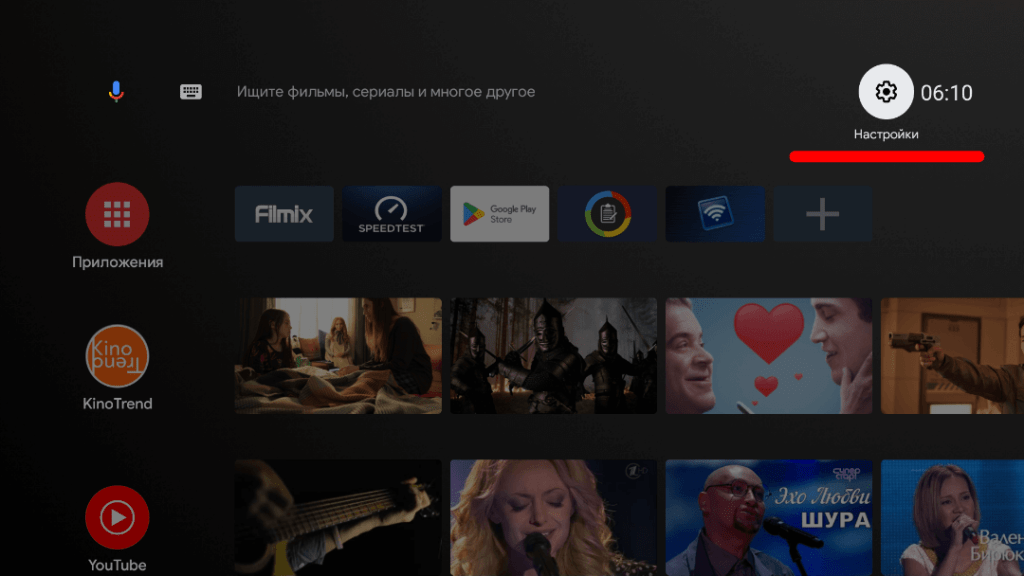
В связи с тем что на некоторых устройствах при включенной отладке могут некорректно работать USB порты или появляться ещë какие-либо проблемы,после выполнения всех действий данную функцию необходимо отключить,открываем “Настройки“,

“Настройки устройства“,
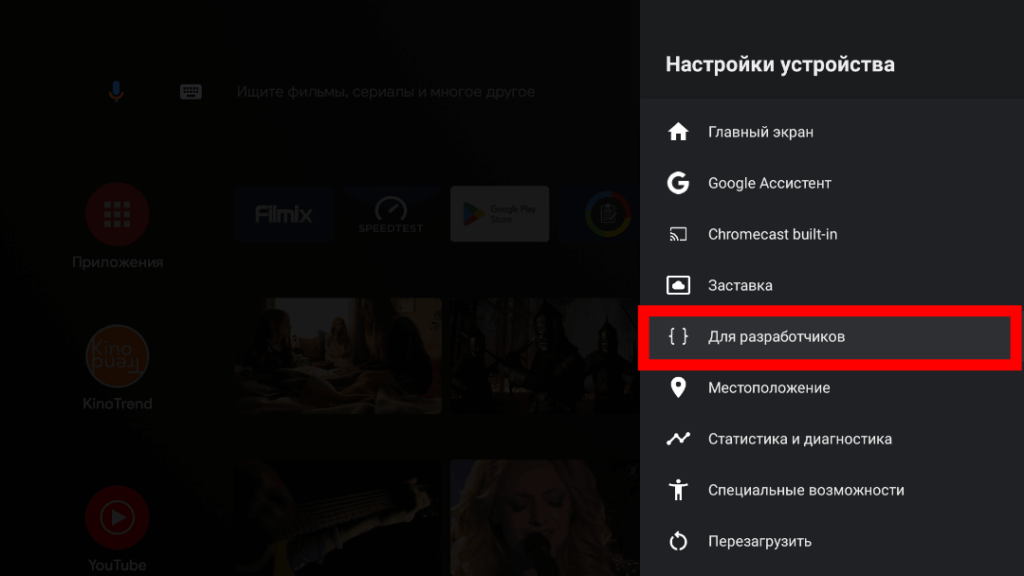
“Для разработчиков“,

Деактивируем функию “Отладка по USB“,

Возвращаемся на “Главный экран” ,
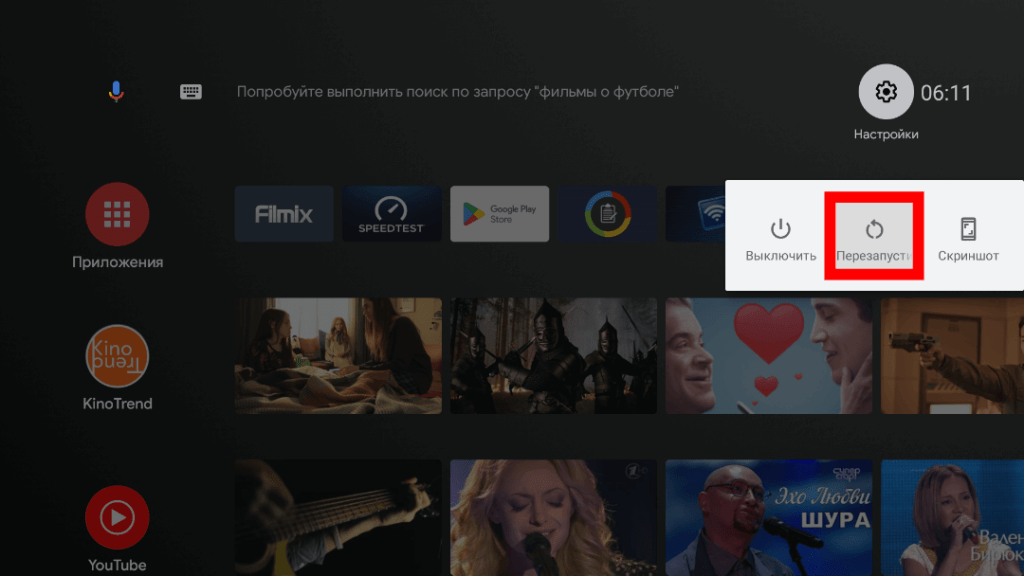
Перезагружаем устройство и пользуемся!
P.S. Надеюсь что статья окажется кому то полезной,спасибо за внимание Diletant ATV!
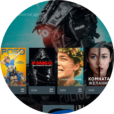
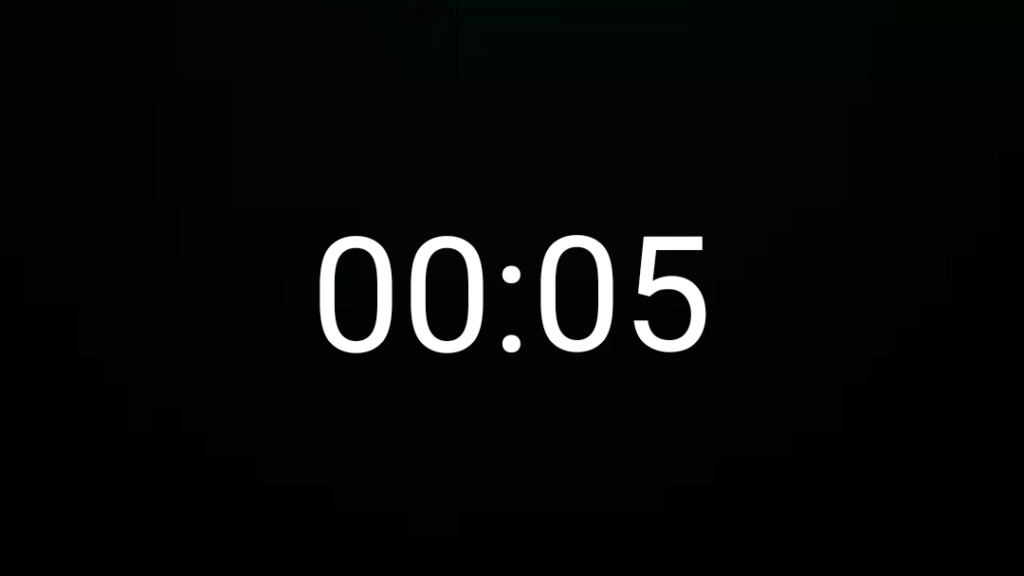
Здравствуйте. Единственный способ который помог на смарт тв! Спасибо огромное!
Спасибо большое, Вы – гений!!
Все получилось.
Восстановил два бокса Vontar X1. Большое спасибо!! Внимательно нужно вводить команды, чуть незаметная ошибка и неудача. А также неизвестно, насколько долго будет оставаться соединение с сервером времени. Ну ничего. При случае эту манипуляцию можно повторить.
Спасибо все получилось на телевизоре Kivi с андроид тв
Спасибо, телевизор киви помогло!
Добрый день.
Телевизор TCL 65C728
Весь процесс подключения телевизора к серверу синхронизации произошел успешно. Спасибо.
Но в режиме автонастройки даты и времени телевизор не синхронизируется по необходимому часовому поясу. Вроде как дату пишет правильно но время всегда устанавливается по часовому поясу GMT 0.
Еще систематически слетает в проводнике программа передач. Помогает перезагрузка с отключением от сети и установкой , в ручном режиме, часового пояса, даты и времени.
Кто сталкивался с этой проблемой? Может есть какое то решение?
Заранее благодарен.
Да все это наблюдают на телевизорах TCL, но все молчат.Поэтому TCL и не собираеться свой давний косяк исправлять. Даже на последней GTV 620 этот косяк так и не убрали.